Yksi nykyään esiintyvistä ongelmista, kun etsit tekstityksiä AVI- tai DivX-videotiedoston toistamiseen, on, että ympärillä on niin paljon erilaisia julkaisuja ja niiden kaikkien pituus, erilainen kuvanopeus tai koodaus- / dekoodausmenetelmät, jotka voivat hieman nopeuttaa, ovat erilaiset ylös tai hidastaa videota. Kun löydät tekstityksen, joka näyttää oikealta, se ei näytä aivan oikealta, sillä tekstirivit eivät näy silloin, kun niiden pitäisi olla, ja tulevat liian aikaisin, liian myöhään tai ajautuvat asteittain koko videon synkronoitumatta.
Saatavana on ilmaisia työkaluja, kuten SubDownloader, SubiT ja Sublite, jotka ovat hienoja ohjelmia etsimään tekstitystiedostoja, jotka toimivat oikein ja synkronoidaan elokuvatiedostosi kanssa. Nämä työkalut luottavat kuitenkin siihen, että muut ihmiset lataavat ja lisäävät tietueita ensin, sitten vain ne näytetään hakutuloksissa. Muussa tapauksessa se sanoo, että se ei löydä oikeaa tekstitystä elokuvalle.
Toisinaan emme löydä oikeaa tekstitystiedostoa, joka synkronoi elokuvatiedoston kanssa tekstitysverkkosivustoilta tai edes käyttämällä ohjelmistoja. Kun tämä tapahtuu, on olemassa kaksi vaihtoehtoa. Ensimmäinen on odottaa muutama päivä ja toivoa, että oikea tekstitys ladataan. Toinen vaihtoehto on ladata tekstitys, joka ei ole synkronoitu, ja synkronoida tekstitys elokuvan kanssa itse. Tämä ei ole niin vaikeaa kuin miltä se kuulostaa, ja meillä on täällä 6 työkalua, joilla voit helposti säätää SRT- tai SUB-tekstitystiedostoa synkronoidaksesi paremmin elokuvatiedoston kanssa. 1. TekstitysSynk
SubtitlesSynch on pieni ja helppokäyttöinen työkalu, jonka avulla käyttäjä voi synkronoida tekstitystiedoston (.sub / .srt) ajan syöttämällä aikaeron videon ja tekstitystiedoston välillä antaen sinulle uuden tekstitystiedoston, joka on synkronoitu videosi kanssa .

Se avautuu automaattisesti edellisen valitun tekstitystiedoston kanssa ja sillä on mahdollisuus synkronoida vain tiettyä aikaväliä varten (hyvä kaupallisiin taukoihin). Ohjelmarajapinta itsessään on melko selkeä. Lataa tekstitystiedosto, jos tekstitys on hitaampaa kuin elokuvan hahmo puhuu, sinun on valittava “Lisää aika” ja asetettava aikaero sekunteina ja millisekunteina, minuutteina ja tunneina ei todennäköisesti tarvita. Jos tekstitys on liian nopea, valitse ”Pienennä aikaa” hidastaaksesi tekstitystä.
Lataa SubtitlesSynch
2. Helppo tekstityksen synkronoija
Tämä on paljon edistyneempi apuohjelma, joka sisältää useita vaihtoehtoja tekstitystiedostojen korjaamiseksi, synkronoimiseksi ja säätämiseksi. Easy Subtitles Synchronizer voi myös sallia tekstitystekstin yksittäisten rivien lisäämisen ja muokkaamisen. Tämä voidaan saavuttaa lataamalla tekstitys varten tarkoitettu videotiedosto, jotta rivit voidaan tarkistaa videota vasten, poistumatta ohjelmasta.
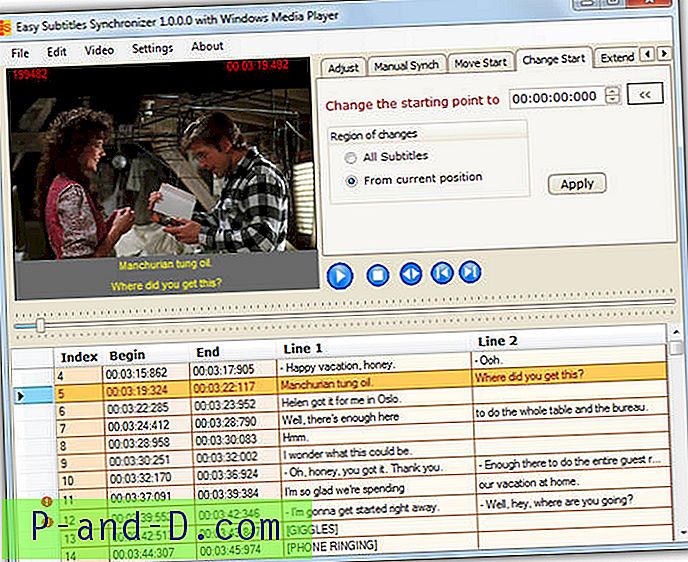
Siirry kohtaan Tiedosto -> Avaa tekstitystiedosto ladataksesi SRT- tai SUB-tiedoston muokattavaksi. Jos videotiedostolla on vastaava nimi ilman laajennusta, se voidaan ladata myös. Sen voi ladata myös manuaalisesti. Sitten sinulla on mahdollisuus säätää useita ajoitusvaihtoehtoja välilehdistä, mukaan lukien; ensimmäisen ja viimeisen tekstityksen aika, tiettyjen tekstitysten manuaalinen synkronointi, siirrä tai muuta lähtöpistettä, pidennä koko kestoa ja määritä tiedosto manuaalisesti tai automaattisesti kehykset sekunnissa. Siellä on myös noin 10 korjausta, joita voidaan soveltaa yleisiin ongelmiin.
Lataa Easy Subtitles Synchronizer
3. Tekstityspaja
Mikä tekee tekstityskorjaamosta arvokkaan työkalun monille käyttäjille, on tukemiensa tekstitystiedostotyyppien suuri määrä. Noin 30 erilaista muotoa voidaan ladata, muokata ja tallentaa uudelleen. Muokkauksen lisäksi on myös muita tehokkaita vaihtoehtoja, kuten oikeinkirjoituksen tarkistaminen ja tekstin kääntäminen eri kielten välillä, ja hakuvaihtoehto, joka avaa sivun opensubtitles.org hakutuloksilla.
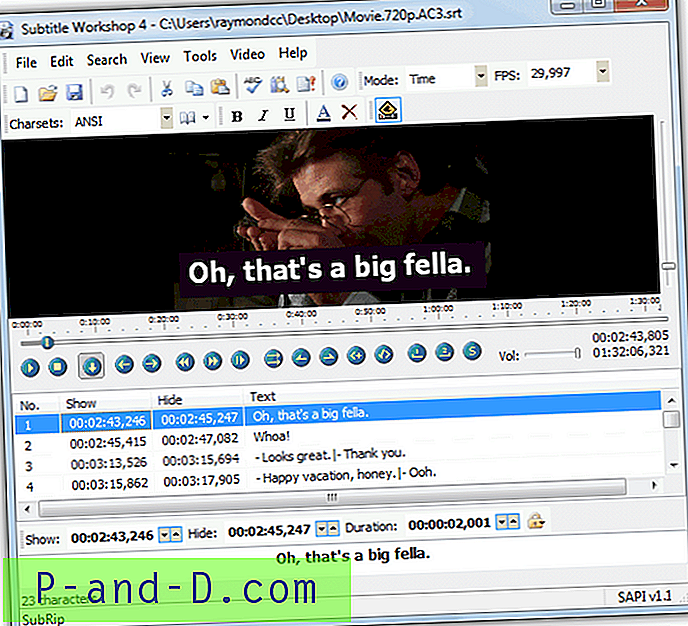
Tekstityksen säätö- ja synkronointivaihtoehdot löytyvät Muokkaa -> Ajoitukset -valikosta, ja niistä on useita. Yksinkertainen valikkokohta, jolla tekstitystä siirretään eteenpäin tai taaksepäin ajanjaksolla 100 millisekunnilla, saattaa olla kaikki, mitä joillekin käyttäjille vaaditaan, vaikka voit myös asettaa kestorajoituksia manuaalisesti tai automaattisesti, laajentaa tai lyhentää näytön näyttöaikaa, tarkempaa hallintaa positiivisen lisäämisen suhteen tai negatiiviset viiveajat ja säädä aika ensimmäisen ja viimeisen puhutun rivin välillä. Kaikkia näitä vaihtoehtoja voidaan käyttää kaikkiin tai vain valittuihin tekstityksiin. Itse videotiedosto voidaan avata ikkunassa, jotta säätöjen tarkkuus voidaan tarkastaa visuaalisesti.
Lataa tekstityspaja
1 2Seuraava › Näytä kaikki




